Когда вы подключаете интеграцию с Wazzup, для переписки с клиентами можно использовать наши чаты, а можно — чаты Битрикс, то есть Открытые линии.
Что выбрать: чаты Wazzup или Открытые линии
Если коротко, Wazzup поддерживает больше мессенджеров и функций для продавцов. А Открытые линии больше подходят для поддержки.
Подробно и с примерами о том, что лучше
Статусы сообщений — только в Wazzup
Продавец должен понимать, прочитал ли клиент его сообщение, чтобы знать, как действовать дальше. Wazzup поддерживает все статусы мессенджеров, а Открытые линии — нет, полагаться можно только на чутье.
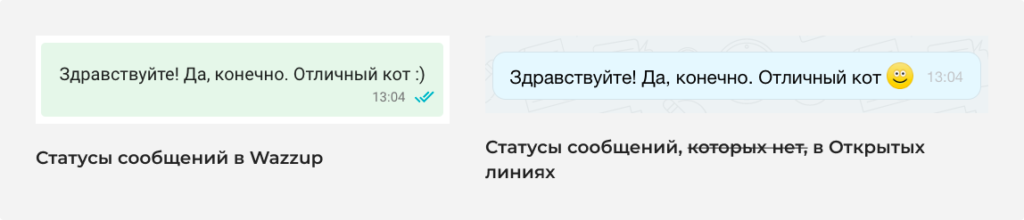
Запись голосовых недоступна в Открытых линиях
Бывает, продавцы отправляют голосовые сообщения. Иногда об этом просит клиент или менеджеру надо срочно наговорить много информации. В таких случаях в Wazzup продавец может записать голосовое, а в Открытых линиях — не может, там только текстом.
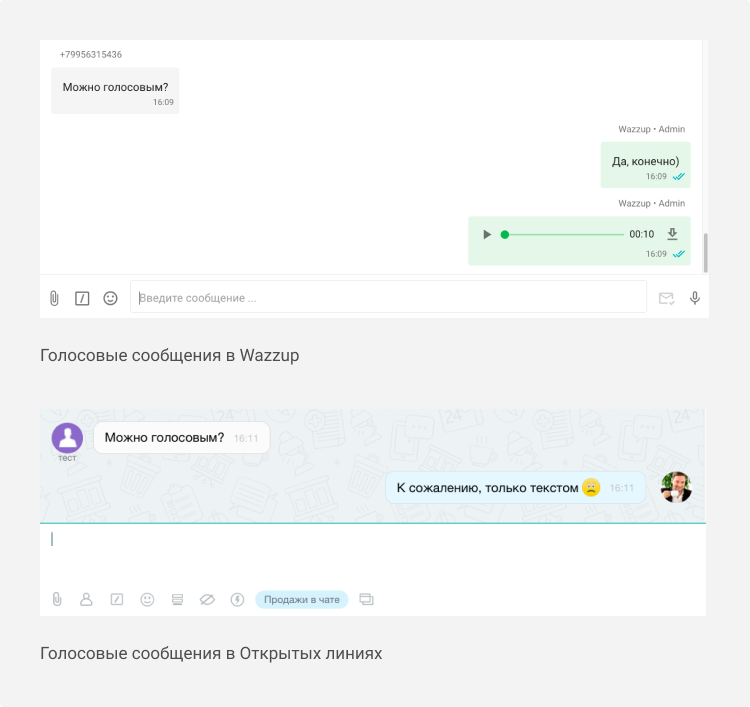
Писать в Instagram через Открытые линии можно только в директ
Если вам нужно отвечать на комментарии в инстаграме, эта функция доступна в чатах Wazzup. В Открытых линиях отвечать в комментариях нельзя — можно только писать в директ.
Как клиент получает ответ на комментарий из Wazzup:
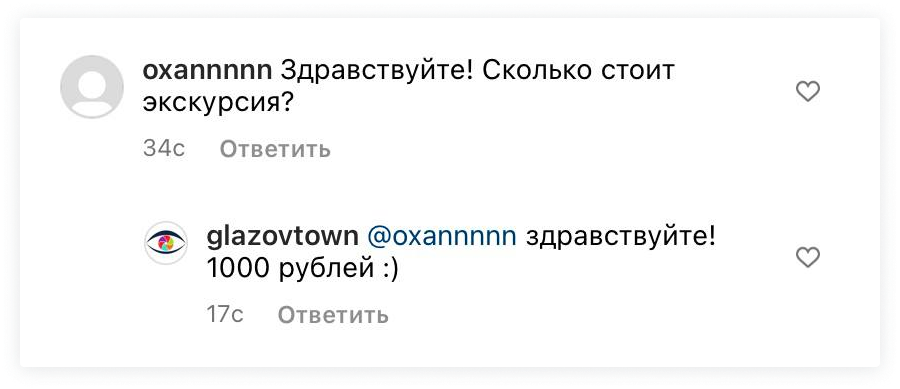
Wazzup поддерживает цитирование сообщений, а Открытые линии — нет
Когда клиенты присылают 100500 сообщений, а продавцу надо ответить на одно конкретное — нужно цитирование.
При работе через Wazzup клиенту придет ответ на его сообщение как в мессенджерах. В Открытых линиях эта функция работает косячно: клиент увидит абракадабру.
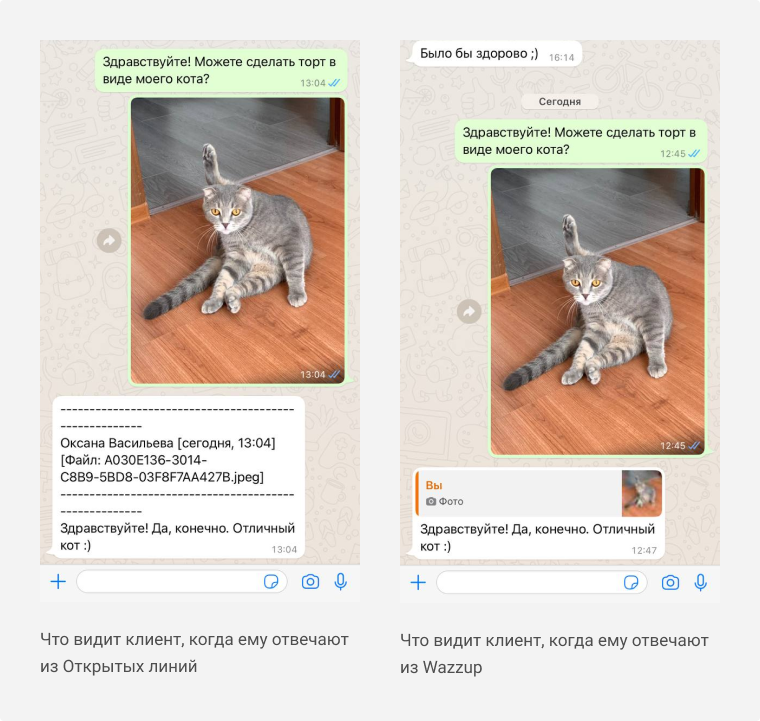
Чаты Wazzup удобнее для отделов продаж, а Открытые линии — для поддержки
При работе в чатах Wazzup каждый продавец видит диалоги только с теми клиентами, за которых он назначен ответственным в CRM. Это помогает менеджерам не теряться в чатах коллег. Когда ответственного в CRM меняют, чат автоматически переходит к другому продавцу.
В Открытых линиях можно передавать диалог прямо в чате и без смены ответственного. Такой вариант подходит для сотрудников поддержки, которые не ведут CRM и работают с потоком обращений.
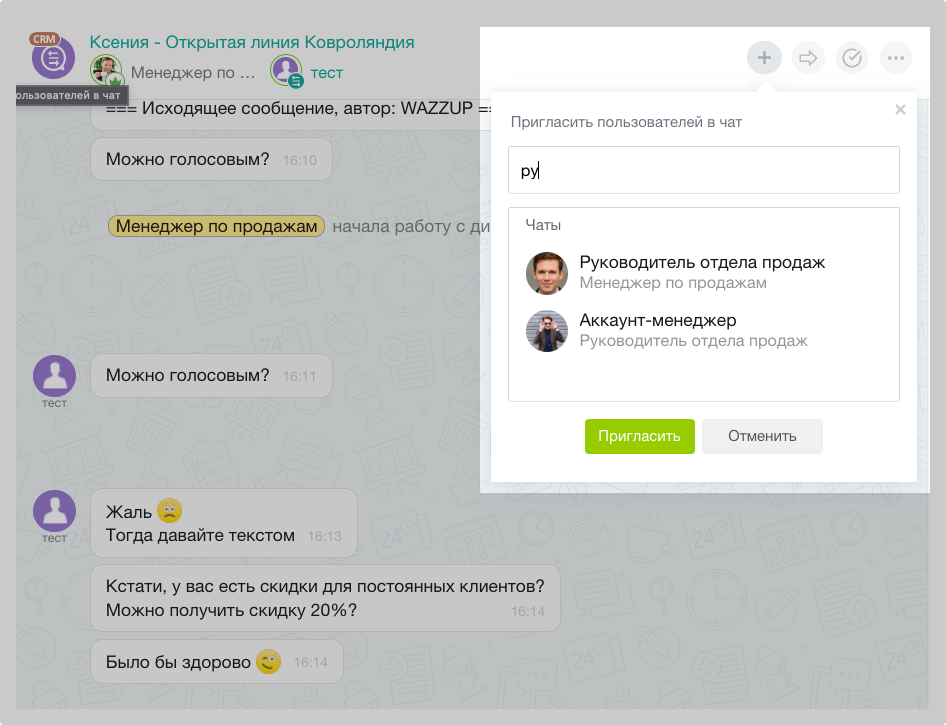
Wazzup проще настроить
Чтобы начать работать в чатах Wazzup, нужно настроить 3 пункта — на это уйдет 5 минут.
Если будете подключать Открытые линии, придется открыть 8 вкладок, победить дракона, разобраться более чем с 20 настройками, а еще подпунктами к ним. Для этого придется изучить инструкцию и потанцевать с бубном вокруг ноутбука, а результат будет тот же.
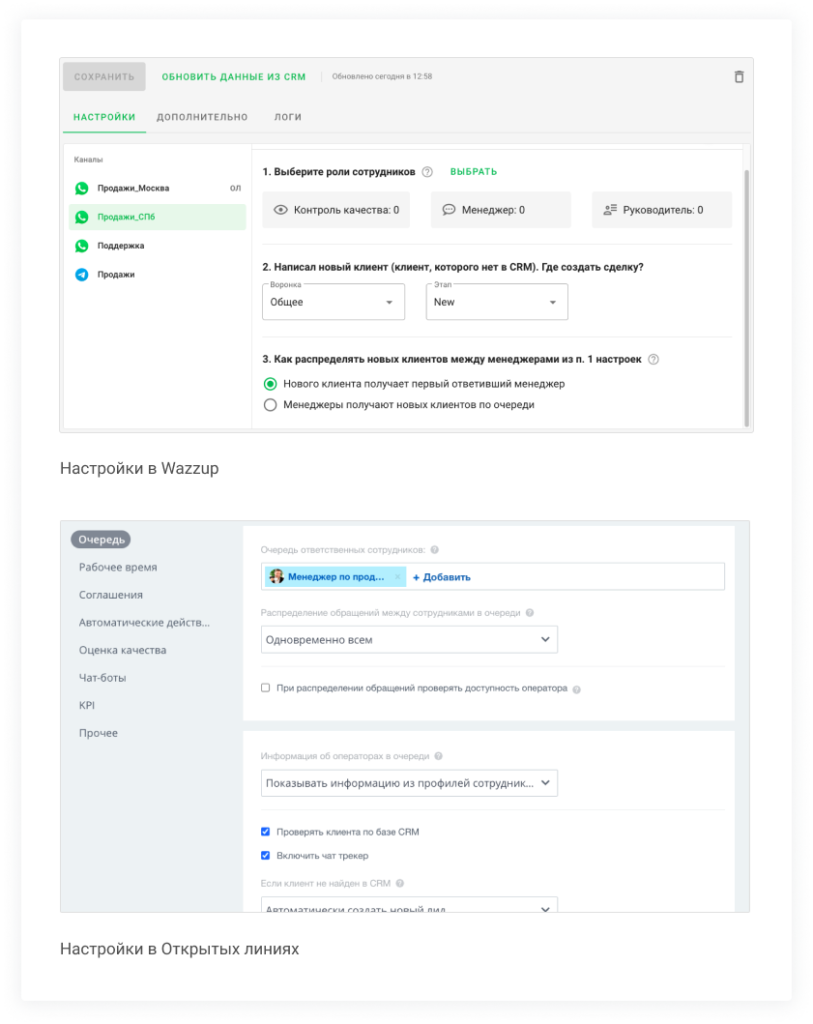
Выводы
В Wazzup удобнее работать продавцам: тут есть статусы сообщений, запись голосовых, можно цитировать сообщения. А еще их проще и быстрее настроить.
Открытые линии удобны для поддержки, которая не ведет CRM, а работает только с обращениями: там можно передавать клиента другому сотруднику прямо в чате.
Как настроить Открытые линии
1. В личном кабинете Wazzup в настройках нужного канала нажмите на флажок «Добавить в Открытую линию».
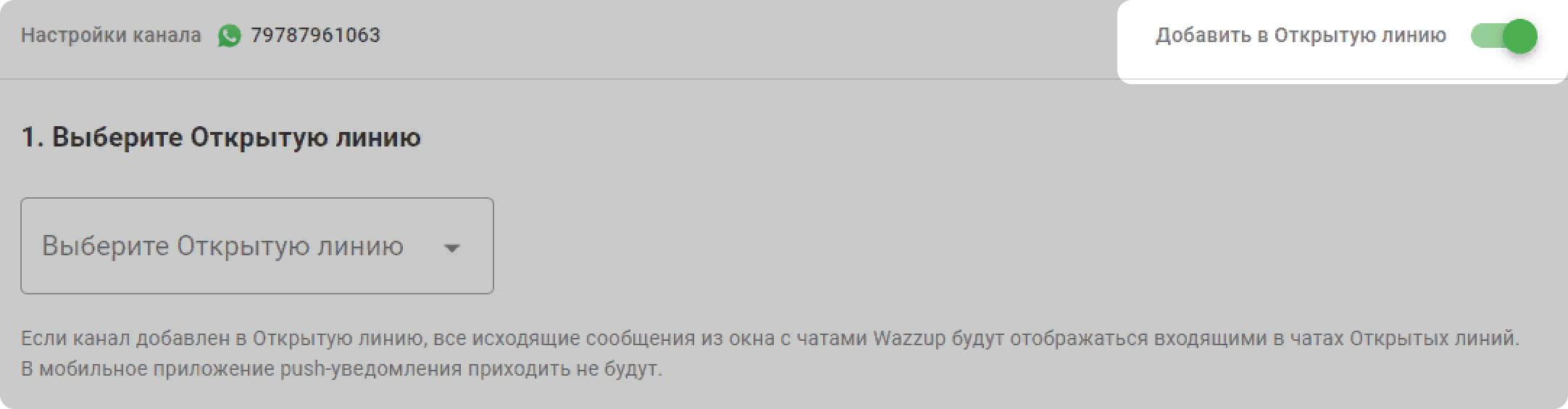
2. Перейдите в Битрикс24 на вкладку «СRM». Зайдите в контакт-центр.
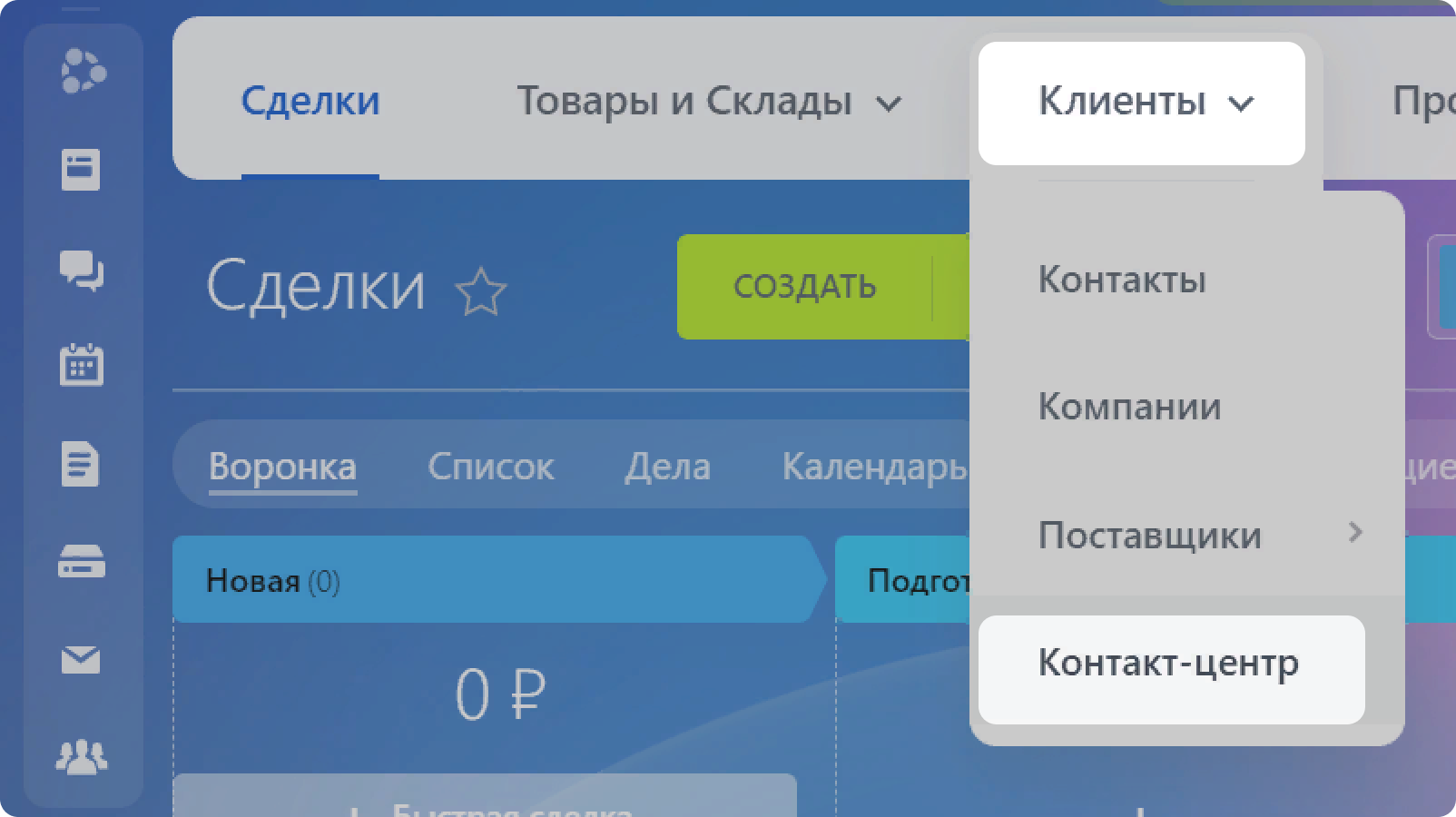
3. Найдите среди приложений «Wazzup: WhatsApp» → Нажмите на иконку, выберите нужную Открытую линию.
4. В появившемся окне нажмите кнопку «Настроить» справа от названия Открытой линии.
5. Заполните настройки в разделе «Очередь». Для этого нужно создать роли и настроить их права доступа.
6. Выберите нужный пункт в выпадающем меню «Информация об операторах в очереди».
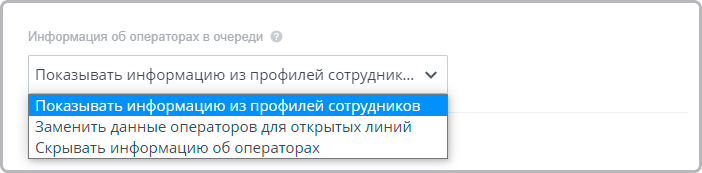
«Показывать информацию из профилей сотрудников» — у каждого исходящего сообщения будет автоматически появляться подпись с именем менеджера.
Эта настройка полезна, если с клиентом одновременно работают несколько сотрудников и ведут переписку с одного номера. Так клиент будет понимать, с кем он общается прямо сейчас.
Имя менеджера подтягивается из Битрикс24. Подпись с именем не отобразится в чате менеджера, но будет видна в чате клиента.
«Заменить данные операторов для открытых линий» — если хотите показывать подписи, но при этом скрыть настоящие имена менеджеров. Введите для каждого сотрудника псевдоним, который будет отображаться в чате клиента.
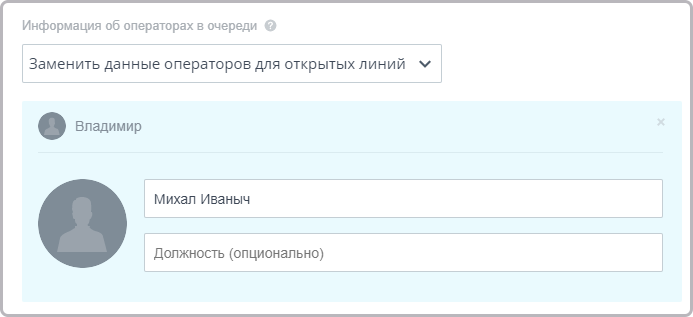
«Скрывать информацию об операторах» — у исходящих сообщений не будет подписи с именем менеджера.
7. Поставьте галочку в пункте «Проверять клиента по базе CRM».
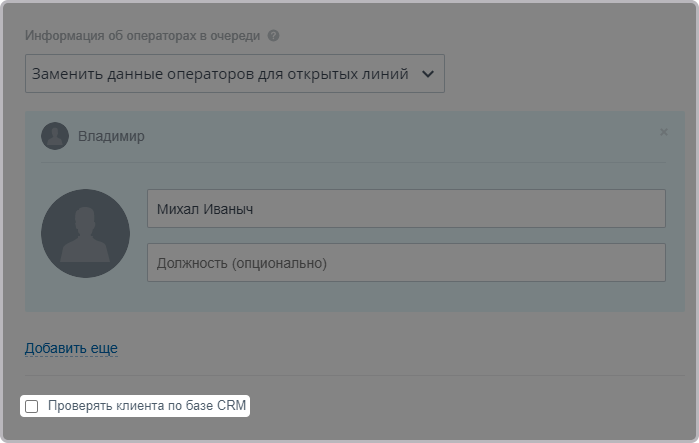
8. Выберите в выпадающем меню «Если клиент не найден в CRM» действие для новых клиентов:
— Создать вручную в окне чата;
— Автоматически создать новый лид;
— Автоматически создать сделку.
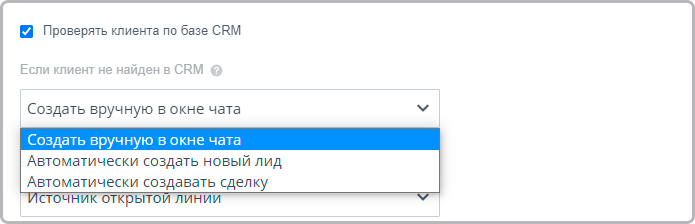
Первый пункт подойдет в том случае, когда не для всех входящих заявок требуется создавать контакт и сделку.
Чтобы создать контакт и сделку из чата, в правом верхнем углу чата Открытых линий нажмите на значок с тремя точками → выберите из списка «Сохранить в CRM».
9. Нажмите «Сохранить».
Как убрать автоответ «Добро пожаловать в Открытую линию»
1. Перейдите в Битрикс24 на вкладку «СRM». Зайдите в контакт-центр.
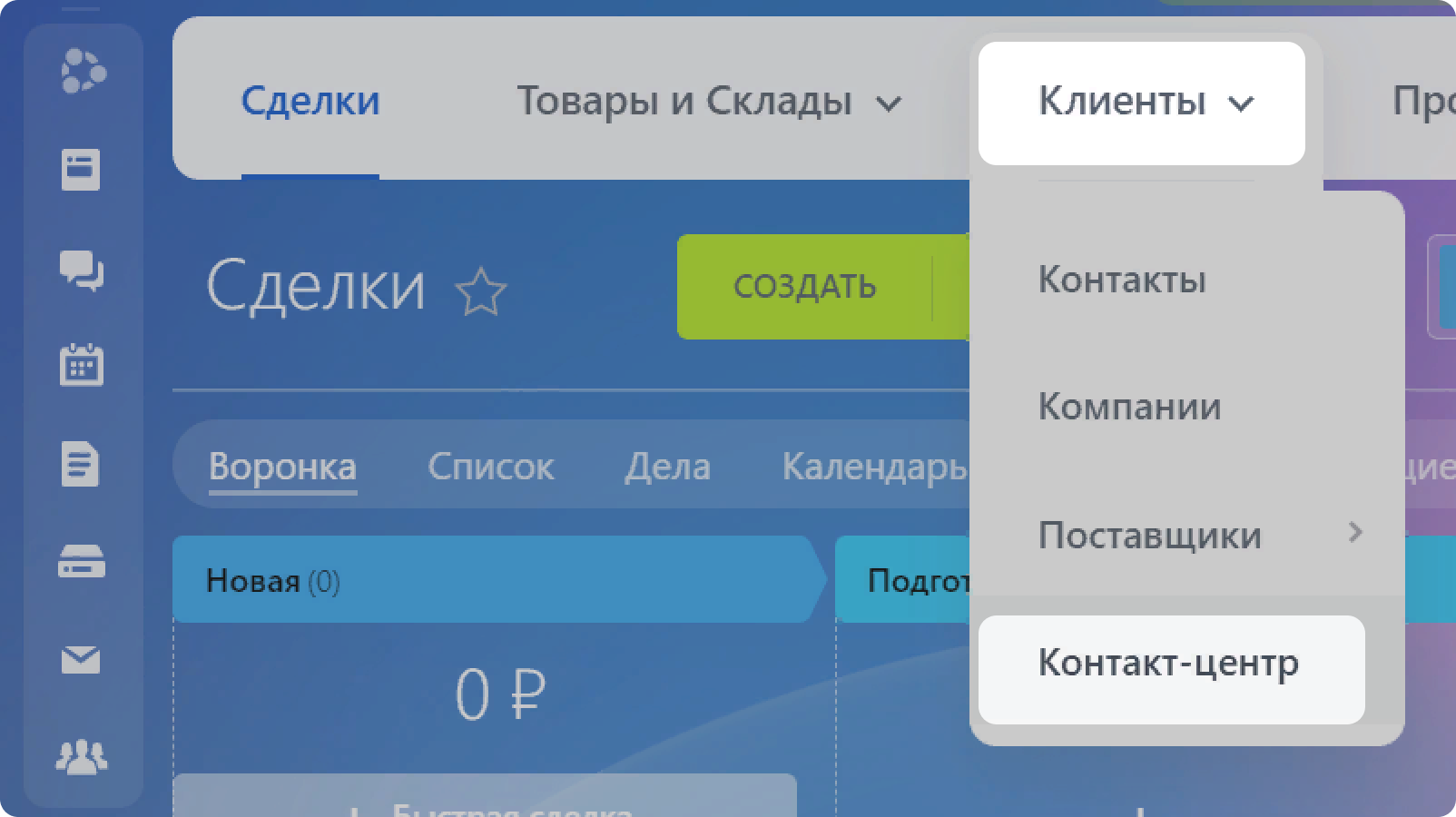
2. Найдите среди приложений «Wazzup: WhatsApp» или «Wazzup: Telegram». Если к ОЛ подключены оба канала, можно выбрать любую иконку. Новые настройки будут действовать на всех каналах, подключенных к Открытой линии.
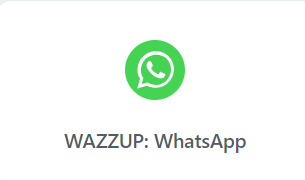
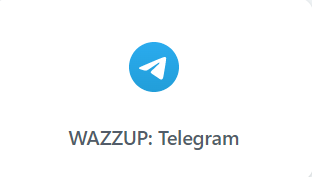
3. Нажмите на иконку, выберите нужную Открытую линию.
4. В появившемся окне нажмите кнопку «Настроить» справа от названия Открытой линии.
5. Перейдите в раздел «Автоматические действия». Отключите настройку «Отправить автоматический ответ на первое сообщение клиента».
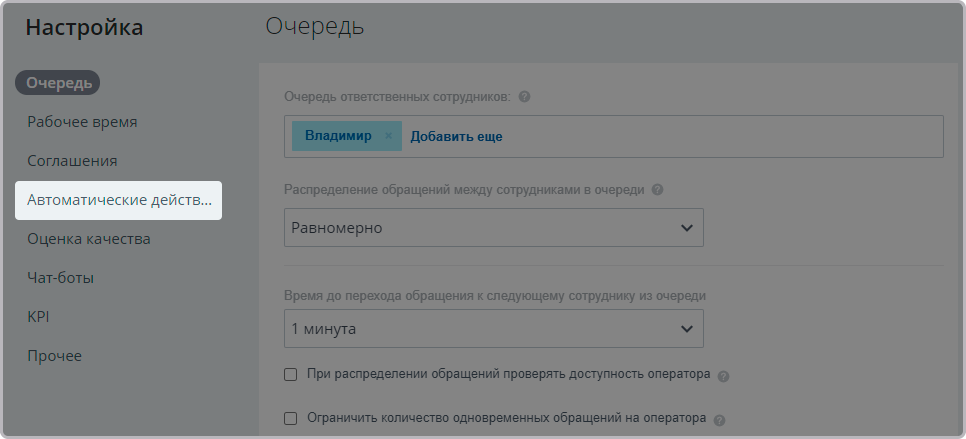
6.Нажмите «Сохранить». Готово — автоответы отключены на всех каналах в Открытой линии, вы больше не спамите своим клиентам.
Как написать первым через Открытые линии
Открытые линии дают возможность написать первым с каналов Telegram Personal, WhatsApp и WABA. Написать первым с каналов Instagram или Telegram Bot нельзя — нужно ждать входящее.
Как написать первым с канала WhatsApp и Telegram
- Зайдите в лид, сделку или контакт.
- Выберите «SMS/WhatsApp» в окошке справа.
- Нажмите «Подробнее» в этом же окне.
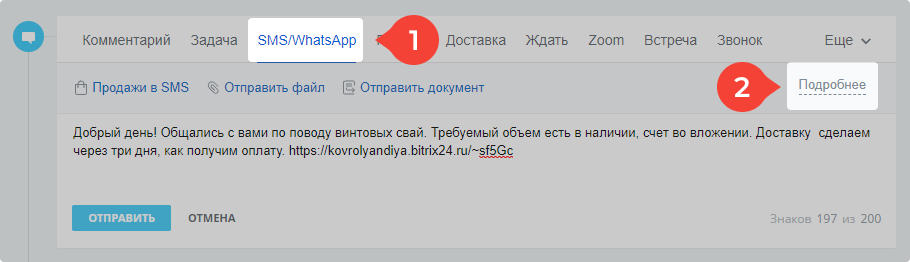
- Выберите «[Wazzup] Сообщение в WhatsApp» или «[WAZZUP] Сообщение в Telegram» в пункте «через сервис». Если у вас нет этого варианта, нажмите «Обновить данные из Битрикс24» в настройках интеграции в личном кабинете Wazzup.
- Напишите сообщение и отправьте его. К сообщению можно прикрепить файл, он отправится клиенту в виде ссылки.
- Перейдите в чат Открытой линии по кнопке в правом нижнем углу оповещения.

- Готово — вы создали чат в Открытой линии и отправили сообщение
Как написать первым с канала WABA
Механика такая же, как и в предыдущем пункте. Но кроме обычного сообщения вы можете отправлять шаблоны WABA.
1. Чтобы отправить шаблон, скопируйте его код в разделе «Шаблоны» в личном кабинете Wazzup. Нажмите на «карандаш» напротив нужного шаблона в списке → скопируйте его код.
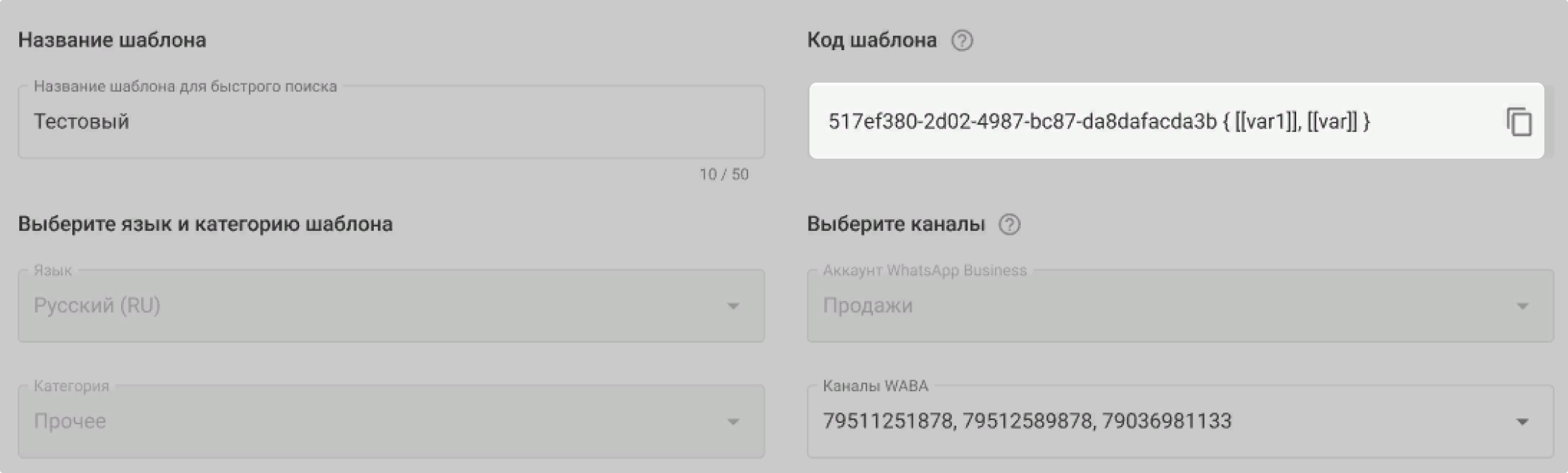
2. Затем вставьте код вместо текста сообщения
Если это текстовый шаблон без переменных
Код шаблона выглядит так: 2a6b105a-54d6-4a2b-9749-1a75188b102e { }
В нем не надо ничего менять: просто скопируйте и добавьте. Дописывать что-то к шаблону тоже не нужно — тогда сообщение не уйдет.
Если это шаблон с переменными
Нужно заполнить переменные текстом. Для этого вместо «headerVarN» и «bodyVarN» в скобках напишите необходимый текст. Должно получиться так: 
Шаблон с медиа
Чтобы прикрепить медиа, добавьте вместо «headerContentUrl» ссылку на файл.
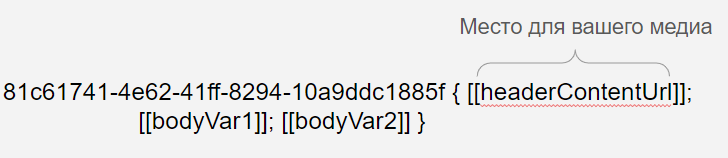
Убедитесь, что ссылка рабочая и ведет на нужный файл. Если в шаблоне будет нерабочая ссылка — сообщение не отправится. В карточке сделки оно отобразится как сообщение с ошибкой, а в чатах Wazzup будет показываться с красным крестиком.
Добавить можно только тот тип медиа, который вы выбрали при создании шаблона. Например, если вы согласовали шаблон с изображением, прикрепляйте только картинки — отправить видео или документ не получится.
Если нужно проверить, какой тип медиа можно прикрепить к сообщению, зайдите в раздел «Шаблоны WABA» → нажмите на «карандашик» в строке с шаблоном → посмотрите тип в заголовке шаблона.
Шаблон с кнопками
Просто скопируйте код и вставьте вместо текста сообщения. Дописывать что-то к шаблону тоже не нужно — тогда сообщение не уйдет.
Готово! Клиент получит текст выбранного шаблона WABA.
Как настроить автоматизацию в Открытых линиях
Начало диалога в Открытых линиях можно автоматизировать с помощью роботов. При создании нового лида, сделки или при переходе сделки на определенный этап робот создаст чат с клиентом в Открытой линии и отправит в этот чат сообщение.
Добавим робота:
1. Зайдите в раздел «CRM» на левой панели Битрикс24.
2. Перейдите во вкладку «Роботы».
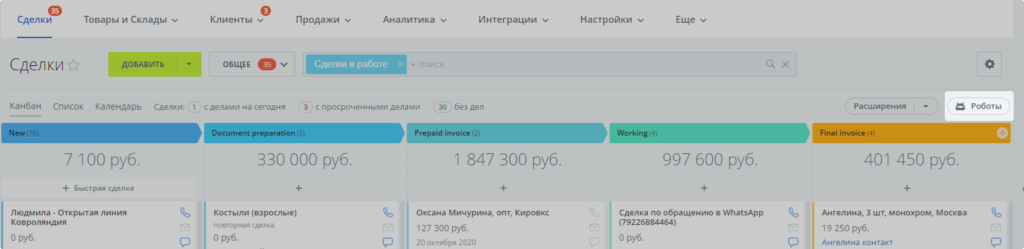
3. Откроется раздел «Роботы и триггеры». В нужном этапе нажмите «+Добавить»
4. Здесь можно выбрать робота. Нам нужен «Коммуникация с клиентом» → «Отправить SMS клиенту» → «Добавить».
Хоть это и называется «Отправить SMS», но сообщение уйдет в WhatsApp или Telegram — зависит от того, что выберете. Так это сделано в Битрикс ¯\_(ツ)_/¯
5. Робот появится в выбранном этапе сделки. Откройте его и введите текст сообщения.
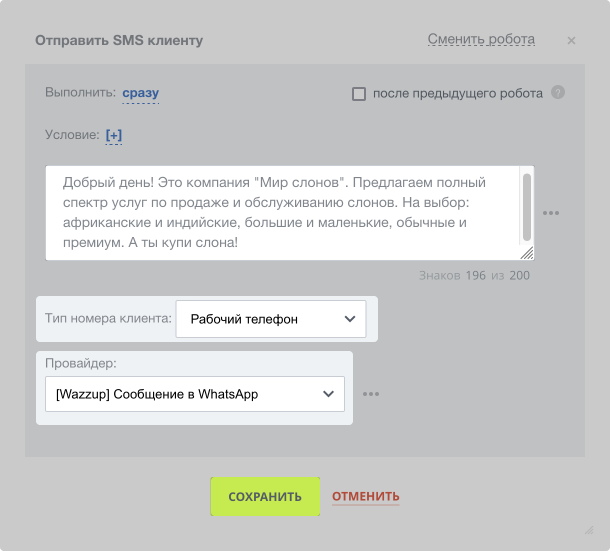
6. Выберите из выпадающего меню тип номера клиента, на который будет отправлено сообщение. Вы можете изменить его в карточке контакта или сделки.
7. Выберите из выпадающего меню «Провайдер» — «[Wazzup] Сообщение в WhatsApp» или «[WAZZUP] Сообщение в Telegram».
8. Нажмите «Сохранить».
9. Нажмите еще раз «Сохранить».

Готово — вы добавили робота, который при создании новой сделки или лида отправляет сообщение.